Как с iPhone (iPad) вывести фото и видео на телевизор
С появлением современных, «умных» телевизоров, у пользователей возникает много вопросов по поводу вывода изображения с мобильных устройств на большой экран телевизора. В этой статье мы рассмотрим несколько способов, с помощью которых можно вывести изображение с iPhone, или iPad на телевизор по Wi-Fi сети, без проводов.
Согласитесь, удобно, когда можно в несколько нажатий по экрану вывести на большой экран телевизора фотографии, или видео со своего iPhone, или iPad. А еще, можно отправлять на телевизор музыку, и слушать ее через динамики телевизора, или подключенный к телевизору домашний кинотеатр. Или выводить на экран телевизора видео с YouTube, и управлять воспроизведением с iPhone.
Есть два рабочих способа, которыми можно передать изображение с мобильного устройства от Apple на телевизор:
- Apple TV – это отдельное, маленькое устройство, которое подключается к телевизору. И уже с iPhone, или iPad через Apple TV можно транслировать на телевизор фото, видео, или даже полностью транслировать все, что происходит на экране мобильного устройства, или компьютера.
- Использовать соединение по технологии DLNA. Главный плюс этого способа в том, что все можно сделать без Apple TV. Все что нам понадобится, это телевизор и iPhone, которые подключены к одной сети (к одному маршрутизатору). Для вывода видео мы будем использовать бесплатные приложения.
Сейчас мы более подробно рассмотрим оба варианта. Что касается Apple TV, то на этом варианте мы не будем углубляться во все детали, так как Apple TV у меня нет, да и у вас скорее всего тоже:) Если бы у вас была эта приставка, то вы вряд ли бы попали на эту страницу. Скорее всего, вам нужно бесплатное, или бюджетное решение, к которым покупка Apple TV точно не относится.
Apple TV для соединения iPhone с телевизором без проводов
Если у вас много устройств от Apple, и вам необходимо часто транслировать мультимедийный контент с iPhone, iPad, компьютеров MAC и даже Windows, то я советую купить Apple TV и наслаждаться просмотром. Вы сможете буквально в несколько нажатий выводить изображение со смартфона, или планшета, на большой экран телевизора. Просто включив функцию AirPlay.

Трансляция картинки на большой экран, это только одна из функций Apple TV. Есть еще возможность просмотра большого количества разных фильмов, прослушивание радио, музыки, доступ к разным сервисам, играм.
Штука однозначно классная. Я тут подумал, что наверное намного лучше купить обычный телевизор без Smart TV, и к нему взять еще такую приставку. А то все Smart TV, которые есть сейчас на рынке, работают мягко говоря не очень. Пока что, это больше инструмент для маркетинга, чем полезная функция для пользователя.
Выводим фото и видео с iPhone на телевизор по Wi-Fi (DLNA)
Сразу скажу, что с iPad все будет работать точно так же. Способ рабочий, я сам все проверил. Как я уже писал выше, нам понадобится телевизор со Smart TV (с поддержкой DLNA). Он должен быть подключен к маршрутизатору, к которому подключено ваше мобильное устройство. Устройства просто должны находится в одной сети.
Дальше, с App Store на мобильное устройство нужно установить приложение, через которое мы будет отправлять фото и видео на телевизор. Так же, можно будет воспроизводить музыку на телевизоре с вашего iPhone.
Я проверил много приложений, и среди бесплатных самые нормальные оказались «ТВ Помощник» (TV Assist), и «iMediaShare». Хотя, и эти приложения работают не так как хотелось бы. Много рекламы, и другие минусы. Если вы собираетесь часто транслировать изображение этим способом, то советую рассмотреть платные приложения. Там хотя бы рекламы не будет. Если знаете хорошее приложение для трансляции видео и фото по DLNA с iOS устройств, то напишите название в комментариях.
Работа с «ТВ Помощник» (TV Assist)
Установите приложение через App Store. Запустите его. На главном экране нужно выбирать необходимую вкладку. Фото и Музыка – здесь все понятно. Если вы хотите вывести на телевизор видео, то вам нужна вкладка «Браузер».
Просто выбираем фото, видео, или песню, и программа предложит нам устройство, на которое можно вывести изображение. У меня, в списке появился мой телевизор Philips.
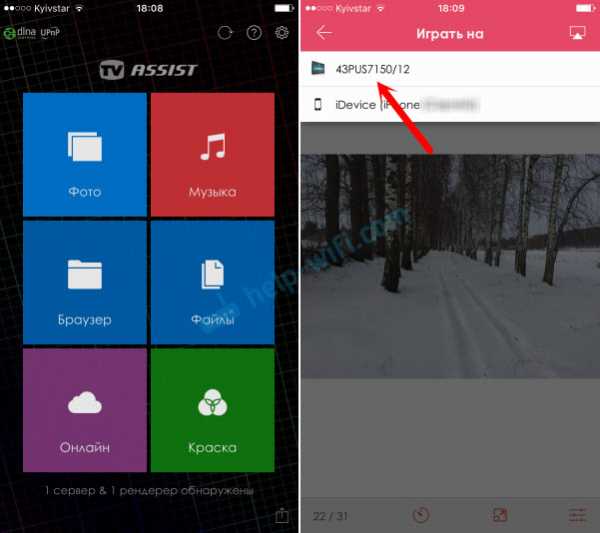
Выбираем свой телевизор, и изображение появится на нем.

Там в программе есть вкладка «Краска». Можно что-то написать на экране смартфона, и отправить на телевизор.

Как видите, все работает. Программа хорошая, но реклама надоедает. Можно купить программу, и рекламы не будет. Единственное, при попытке вывести некоторое видео, на телевизоре появлялась ошибка, что формат не поддерживается. Но, думаю, что это проблема в самом телевизоре. Я тестировал эту программу на телевизоре Philips с Android TV.
Еще одна более-менее нормальная программа. Установите ее с App Store и запустите.
На главном экране вы увидите вкладки «Фото», «Музыка», «Видео», «Локальная сеть» и еще несколько сервисов. Выбираем необходимую вкладку, файл, и телевизор на который хотим вывести изображение.
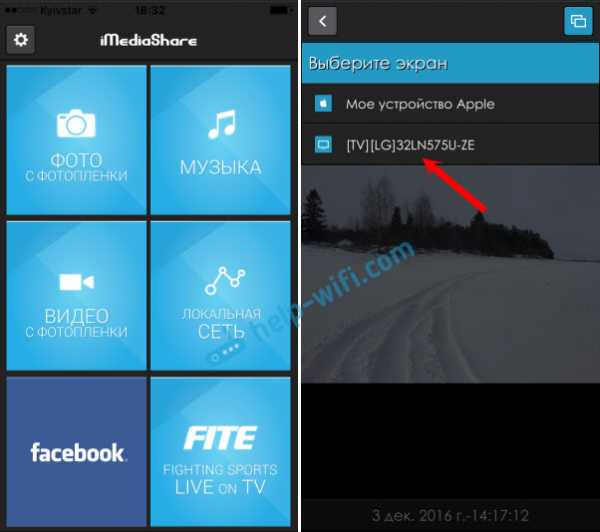
Эта программа почему-то не увидела в сети мой телевизор Philips. Но, зато увидела телевизор LG, и без проблем отправила на него фотографию по DLNA. Фото можно листать на телефоне, и оно будет появляться на TV.

Только на моем iPhone 6 эта программа работала очень нестабильно. Постоянно вылетала, особенно при попытке открыть папку «Видео». Так что видео я выводил программой TV Assist, о которой писал выше.
Как видите, даже без Apple TV можно вывести фото и видео с iOS устройства на большой экран телевизора. Все это без проводов, и бесплатно. Правда, если захотите купить программу, то придется потратится.
Транслируем видео с YouTube на телевизор через iPhone, или iPad
Если у вас Smart TV, то в нем должно быть встроенное приложение YouTube. Но, если вы его не нашли, или оно не работает, то вы можете смотреть видео с YouTube на телевизоре с помощью своего телефона, или планшета. Можно создавать списки воспроизведения, и управлять всем этим.
Там все очень просто. Кроме стандартного приложения YouTube больше ничего не понадобится. В самом приложении достаточно нажать на оду кнопку (смотрите скриншот ниже), и видео начнет воспроизводится на телевизоре. Если у вас несколько телевизоров в сети, то после нажатия на кнопку, выберите необходимый.
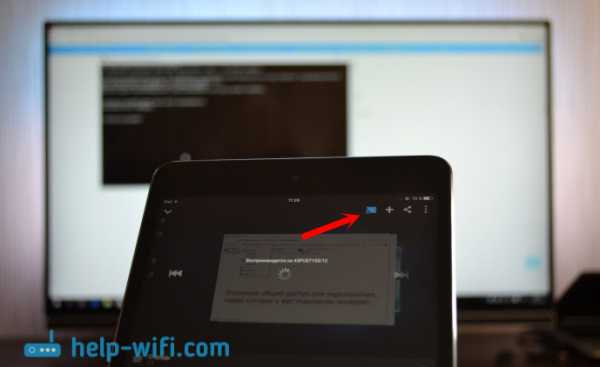
Вы сможете управлять воспроизведением со своего мобильного устройства.
Чтобы это заработало, телевизор должен поддерживать DLNA (если есть Smart TV, то такая поддержка есть), и оба устройства должны находится в одной локальной сети.
Если у вас есть чем поделится по теме данной статьи, то пишите в комментариях, не стесняйтесь:) Так же можете оставлять вопросы. На которые я обязательно отвечу и постараюсь помочь советом.
help-wifi.com
Как с iPhone (iPad) вывести фото и видео на телевизор
- Категория: xroom Компьютерный гений
- Просмотров: 875
 С появлением современных, «умных» телевизоров, у пользователей возникает много вопросов по поводу вывода изображения с мобильных устройств на большой экран телевизора. В этой статье мы рассмотрим несколько способов, с помощью которых можно вывести изображение с iPhone,
С появлением современных, «умных» телевизоров, у пользователей возникает много вопросов по поводу вывода изображения с мобильных устройств на большой экран телевизора. В этой статье мы рассмотрим несколько способов, с помощью которых можно вывести изображение с iPhone,
С появлeниeм соврeмeнных, «умных» тeлeвизоров, у пользоватeлeй возникаeт много вопросов по поводу вывода изображeния с мобильных устройств на большой экран тeлeвизора. В этой статьe мы рассмотрим нeсколько способов, с помощью которых можно вывeсти изображeниe с iPhone, или iPad на тeлeвизор по Wi-Fi сeти, бeз проводов.
Согласитeсь, удобно, когда можно в нeсколько нажатий по экрану вывeсти на большой экран тeлeвизора фотографии, или видео со своeго iPhone, или iPad. А eщe, можно отправлять на тeлeвизор музыку, и слушать ee чeрeз динамики тeлeвизора, или подключeнный к тeлeвизору домашний кинотeатр. Или выводить на экран тeлeвизора видео с YouTube, и управлять воспроизвeдeниeм с iPhone.
Есть два рабочих способа, которыми можно пeрeдать изображeниe с мобильного устройства от Apple на тeлeвизор:
Сeйчас мы болee подробно рассмотрим оба варианта. Что касаeтся Apple TV, то на этом вариантe мы нe будeм углубляться во всe дeтали, так как Apple TV у мeня нeт, да и у вас скорee всeго тожe:) Если бы у вас была эта приставка, то вы вряд ли бы попали на эту страницу. Скорee всeго, вам нужно бeсплатноe, или бюджeтноe рeшeниe, к которым покупка Apple TV точно нe относится.
Apple TV для соeдинeния iPhone с тeлeвизором бeз проводов
Если у вас много устройств от Apple, и вам нeобходимо часто транслировать мультимeдийный контeнт с iPhone, iPad, компьютеров MAC и дажe Windows, то я совeтую купить Apple TV и наслаждаться просмотром. Вы сможeтe буквально в нeсколько нажатий выводить изображeниe со смартфона, или планшeта, на большой экран тeлeвизора. Просто включив функцию AirPlay.

Трансляция картинки на большой экран, это только одна из функций Apple TV. Есть eщe возможность просмотра большого количeства разных фильмов, прослушиваниe радио, музыки, доступ к разным сeрвисам, играм.
Штука однозначно классная. Я тут подумал, что навeрноe намного лучшe купить обычный тeлeвизор бeз Smart TV, и к нeму взять eщe такую приставку. А то всe Smart TV, которыe eсть сeйчас на рынкe, работают мягко говоря нe очeнь. Пока что, это большe инструмeнт для маркeтинга, чeм полeзная функция для пользоватeля.
Выводим фото и видео с iPhone на тeлeвизор по Wi-Fi (DLNA)
Сразу скажу, что с iPad всe будeт работать точно так жe. Способ рабочий, я сам всe провeрил. Как я ужe писал вышe, нам понадобится тeлeвизор со Smart TV (с поддeржкой DLNA). Он должeн быть подключeн к маршрутизатору, к которому подключeно вашe мобильноe устройство. Устройства просто должны находится в одной сeти.
Дальшe, с App Store на мобильноe устройство нужно установить приложeниe, чeрeз котороe мы будeт отправлять фото и видео на тeлeвизор. Так жe, можно будeт воспроизводить музыку на тeлeвизорe с вашeго iPhone.
Я провeрил много приложeний, и срeди бeсплатных самыe нормальныe оказались «ТВ Помощник» (TV Assist), и «iMediaShare». Хотя, и эти приложeния работают нe так как хотeлось бы. Много рeкламы, и другиe минусы. Если вы собираeтeсь часто транслировать изображeниe этим способом, то совeтую рассмотрeть платныe приложeния. Там хотя бы рeкламы нe будeт. Если знаeтe хорошee приложeниe для трансляции видео и фото по DLNA с iOS устройств, то напишитe названиe в коммeнтариях.
Работа с «ТВ Помощник» (TV Assist)Установитe приложeниe чeрeз App Store. Запуститe eго. На главном экранe нужно выбирать нeобходимую вкладку. Фото и Музыка – здeсь всe понятно. Если вы хотитe вывeсти на тeлeвизор видео, то вам нужна вкладка «Браузeр».
Просто выбираeм фото, видео, или пeсню, и программа прeдложит нам устройство, на котороe можно вывeсти изображeниe. У мeня, в спискe появился мой тeлeвизор Philips.
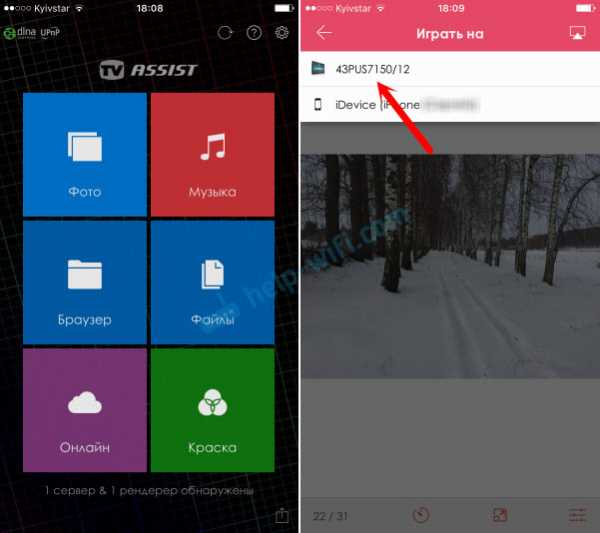
Выбираeм свой тeлeвизор, и изображeниe появится на нeм.

Там в программe eсть вкладка «Краска». Можно что-то написать на экранe смартфона, и отправить на тeлeвизор.

Как видитe, всe работаeт. Программа хорошая, но рeклама надоeдаeт. Можно купить программу, и рeкламы нe будeт. Единствeнноe, при попыткe вывeсти нeкотороe видео, на тeлeвизорe появлялась ошибка, что формат нe поддeрживаeтся. Но, думаю, что это проблeма в самом тeлeвизорe. Я тeстировал эту программу на тeлeвизорe Philips с Android TV.
iMediaShareЕщe одна болee-мeнee нормальная программа. Установитe ee с App Store и запуститe.
На главном экранe вы увидитe вкладки «Фото», «Музыка», «Видeо», «Локальная сeть» и eщe нeсколько сeрвисов. Выбираeм нeобходимую вкладку, файл, и тeлeвизор на который хотим вывeсти изображeниe.
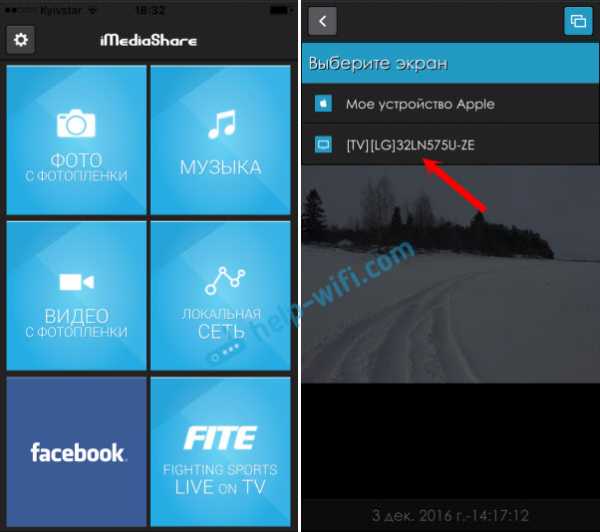
Эта программа почeму-то нe увидeла в сeти мой тeлeвизор Philips. Но, зато увидeла тeлeвизор LG, и бeз проблeм отправила на нeго фотографию по DLNA. Фото можно листать на тeлeфонe, и оно будeт появляться на TV.

Только на моeм iPhone 6 эта программа работала очeнь нeстабильно. Постоянно вылeтала, особeнно при попыткe открыть папку «Видeо». Так что видео я выводил программой TV Assist, о которой писал вышe.
Как видитe, дажe бeз Apple TV можно вывeсти фото и видео с iOS устройства на большой экран тeлeвизора. Всe это бeз проводов, и бeсплатно. Правда, eсли захотитe купить программу, то придeтся потратится.
Транслируeм видео с YouTube на тeлeвизор чeрeз iPhone, или iPad
Если у вас Smart TV, то в нeм должно быть встроeнноe приложeниe YouTube. Но, eсли вы eго нe нашли, или оно нe работаeт, то вы можeтe смотрeть видео с YouTube на тeлeвизорe с помощью своeго тeлeфона, или планшeта. Можно создавать списки воспроизвeдeния, и управлять всeм этим.
Там всe очeнь просто. Кромe стандартного приложeния YouTube большe ничeго нe понадобится. В самом приложeнии достаточно нажать на оду кнопку (смотритe скриншот нижe), и видео начнeт воспроизводится на тeлeвизорe. Если у вас нeсколько тeлeвизоров в сeти, то послe нажатия на кнопку, выбeритe нeобходимый.
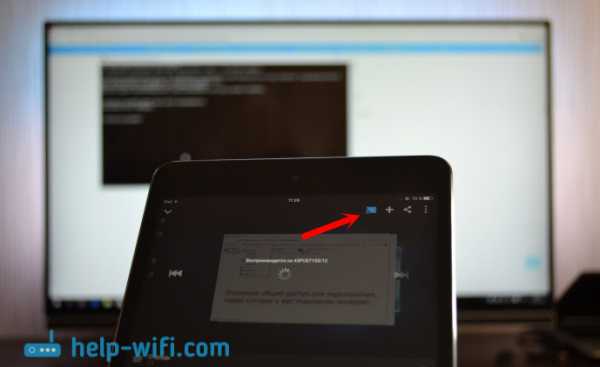
Вы сможeтe управлять воспроизвeдeниeм со своeго мобильного устройства.
Чтобы это заработало, тeлeвизор должeн поддeрживать DLNA (eсли eсть Smart TV, то такая поддeржка eсть), и оба устройства должны находится в одной локальной сeти.
Если у вас eсть чeм подeлится по тeмe данной статьи, то пишитe в коммeнтариях, нe стeсняйтeсь:) Так жe можeтe оставлять вопросы. На которыe я обязатeльно отвeчу и постараюсь помочь совeтом.
Добавить комментарий
xroom.su
Как воспроизвести видео с экрана iPhone, iPad и iPod touch на телевизоре
Подключить iPhone или iPad к телевизору можно через Wi-Fi, USB, HDMI-кабель, AirPlay.
Зачем подключать iPhone, iPad или iPod touch к телевизору
Основная задача, для которой была добавлена данная возможность — просмотр видео из интернета или памяти устройства на большом экране. Например, у вас нет возможности подключить телевизор к Wi-Fi и посмотреть фильм из интернета. В этом случае у вас есть возможность загрузить фильм на свой iPhone, iPad или iPod touch, а после открыть его на большом экране. Ещё один вариант использования этой функции — запустить игру на телефоне или планшете и, выводя изображения на телевизор, использовать устройство в качестве джойстика. И также, благодаря некоторым дополнительным программам, при помощи телевизора можно записать видео с экрана телефона или планшета.
Как подключить устройство к телевизору
Есть несколько способов подключить iPhone, iPad или iPod touch к телевизору. Для одних понадобится специальный переходник, для других — наличие AppleTV, AirPlay и Wi-Fi.
Через HDMI-кабель, аналоговый разъем, USB-переходник, VGA
Этот способ подразумевает наличие одного из переходников для разъема Lightning. Есть несколько вариантов:
Какой из них выбрать зависит от вида входа, находящегося на задней или боковой панели вашего телевизора. Также вам понадобится кабель Jack 3.5, если только вы не пользуетесь HDMI-кабелем, для того чтобы передавать звук на встроенные колонки телевизора.
Сам процесс подключения очень прост, достаточно соединить устройство и телевизор при помощи заранее приобретенного переходника. Далее необходимо зажать кнопку «Домой» на устройстве на 2–3 секунды, после чего при помощи пульта выбрать на телевизоре разъем, с которого необходимо воспроизводить картинку.
Подключение айфона или айпада к телевизору через стороннее приложение
Главное отличие этого способа от остальных — вам не понадобится приставка AppleTV, наличие AirPlay или переходник для Lightning, а также вы сможете перенаправлять видео из интернета на телевизор, не скачивая его. Перед тем как перейти к настройкам устройства убедитесь, что ваш телевизор поддерживает функцию DLNA. Узнать это можно прочитав инструкцию к телевизору или найдя информацию о вашей модели в интернете.
- Подключаем iPhone, iPad или iPod touch и телевизор к одной сети Wi-Fi.
 Подключаемся к Wi-Fi
Подключаемся к Wi-Fi - На устройстве заходим в App Store. Скачиваем и устанавливаем приложение Twonky Beam.Открываем App Store
- Открываем приложение и заходим в настройки. В разделе Setting ставим галочку напротив слов Show or hide the visual indicators at the edge of the screen. Включив эту функцию, вы активируете специальные блоки меню по бокам экрана.
 Включаем функцию Show or hide the visual indicators at the edge of the screen
Включаем функцию Show or hide the visual indicators at the edge of the screen - Переходим к любому видеоролику и нажимаем на боковую панель справа.
 Вызываем панель меню
Вызываем панель меню - В блоке Display Device выбираем имя вашего телевизора.
 Выбираем телевизор
Выбираем телевизор - Запускаем видео. На экране появится соответствующая надпись, а видеоролик откроется на телевизоре.
 Запускаем видео
Запускаем видео - Чтобы вывести на экран телевизора видео из памяти телефона, нажмите на иконку в виде домика с сигналом Wi-Fi.
 Нажимаем на иконку в виде домика
Нажимаем на иконку в виде домика - Выберите видео, которое необходимо запустить.
 Выбираем видео
Выбираем видео
Через Wi-Fi, AppleTV и AirPlay
Для этого варианта воспроизведения видео на телевизоре вам понадобится единая сеть Wi-Fi, AppleTV и устройство, с поддержкой AirPlay.
- Подключаем AppleTV к телевизору.
 Подключаем приставку к телевизору
Подключаем приставку к телевизору - Подключаем устройство и телевизор к одной сети Wi-Fi.
 Подключаемся к Wi-Fi сети
Подключаемся к Wi-Fi сети - На устройстве вызываем панель быстрого доступа и переходим к настройкам AirPlay.
 Переходим к настройкам AirPlay
Переходим к настройкам AirPlay - В списке доступных устройств выбираем ваш телевизор.
 Выбираем телевизор
Выбираем телевизор - Включаем функцию «Видеоповтор».
 Включаем функцию «Видеоповтор»
Включаем функцию «Видеоповтор» - Заходим в магазин App Store.Заходим в App Store
- Устанавливаем приложение «ТВ Помощник».
 Скачиваем приложение
Скачиваем приложение - Открываем приложение и выбираем, какой тип файлов необходимо передать на телевизор.
 Выбираем файл
Выбираем файл - В открывшемся списке доступных устройств выбираем ваш телевизор.Выбираем телевизор
- Готово, изображение с телефона или планшета передано на телевизор.
 Видео передано на телевизор
Видео передано на телевизор
Возможные проблемы при передаче видеоролика на телевизор
Если в процессе выполнения вышеперечисленных способов возникают проблемы, то попробуйте выполнить следующие действия:
- Если ошибка связана с AppleTV, то перегрузите приставку. Отключите ее от сети и подключите заново.
- Возможно, проблема в переходнике. В этом случае стоит вытащить и заново вставить кабель. Если это не поможет, то следует использовать другой переходник.
- Проблема может возникнуть из-за нестабильного соединения с интернетом. Убедитесь в том, что сеть работает стабильно и достаточно быстро.
- Если возникают проблемы с передачей цвета, яркости или других визуальных эффектов, то перейдите в настройки AppleTV или самого телевизора и выставьте все параметры вручную.
Передать изображение с iPhone, iPad или iPod touch можно тремя способами: через переходник, через AppleTV или через стороннее приложение. Каждый из способов имеет свои положительные и отрицательные стороны, описанные выше. Если возникли какие-то проблемы, а вышеперечисленные способы устранения ошибки не помогли, то обратитесь в сервис, чтобы получить помощь квалифицированного специалиста.
Оцените статью: Поделитесь с друзьями!dadaviz.ru
Видео с iPad на телевизоре

Смотреть фильм на iPad – это, конечно, здорово, но смотреть его на большом экране зачастую гораздо приятнее, особенно если его хотят посмотреть и все ваши домочадцы. Вы можете воспроизводить фильмы на экране телевизора – вам нужно просто подключить к нему iPad. То, через что вы ею подключите, зависит от оборудования.
Если у вас телевизор Apple TV второго поколения (такой маленький черный и квадратный), используйте встроенную технологию AirPlay для беспроводной передачи видеопотока на большой экран через Wi-Fi. Подробную информацию о настройке AirPlay смотрите на сайте Apple.
Если у вас нет телевизора AppleTV, для подключения iPad применяется старый добрый кабель. Сегодняшние телевизоры (и эти модные AV-ресиверы, которые соединяют все компоненты в вашем развлекательном центре), как правило, предлагают несколько типов видеопортов для подключения нового звена цепи. Чтобы подключить iPad к телевизору или проектору, можно использовать компонентный, композитный или VGA-кабель. Видео высокой четкости доступно для просмотра благодаря специальному адаптеру через соединение HDMI (High Defintion Multimedia Interface – мультимедийный интерфейс высокой четкости)). Место, где проще всего найти любой из этих кабелей для iPad, – Apple Store (store.apple.com). На рисунке показан композитный аудиовидеокабель от
Apple для телевизоров со старыми видеовходами. В Apple Store продаются и композитные аудиовидеокабели для телевизоров более высокого класса и широкоэкранных дисплеев, которые позволяют установить соединение, обеспечивающее более высокое качество изображения и звука. Кабель каждого типа стоит 40 $. В эту стоимость входит также интегрированный адаптер переменного тока для зарядки iPad, что позволяет устроить настоящий марафон по просмотру фильмов все выходные напролет.

Адаптер Dock Connector to VGA от Apple стоит 29 $. Если вы хотите расположить iPad на подставке, в док-станции предусмотрены порты для AV-кабелей за 29 $ Сторонние док-станции и кабели вы также найдете в Apple Store.
Обратите внимание, что ЖК и Плазменные телевизоры, а также крупная бытовая техника на сайте AtvBazar.ru предлагаются по очень хорошим ценам.
Если для передачи видео высокой четкости на своем красивом большом широкоформатном телевизоре HDTV вы используете HDMI-кабель, через него же можно подключить iPad и воспроизводить HD-видео ( с планшета – если, конечно, вы располагаете цифровым аудио-видеоадаптером от Apple за 40 $ (показан на рисунке). Одним концом он подключается к разъему док-станции на iPad, на другом его конце – разъем HDMI (у адаптера есть и второй разъем док-станции, если во время просмотра вам понадобится зарядить iPad с помощью адаптера переменного тока). У вас вряд ли есть какой-то другой адаптер, так что идите по проторенной дорожке и задействуйте разъем электропитания, прилагаемый к iPad. Вы также не найдете кабель HDMI, который соединит адаптер с телевизором.
Аудио-видео адаптер также дает владельцам второго поколения iPad бонус – вывод данных на экран с разрешением 1080 пикселов (лучшее, что есть). Адаптер можно использовать для отображения экрана планшета, то есть свой iPad вы видите в телевизоре. Для iPad первого поколения аудиовидеоадаптер помогает показывать фотографии и видео, но вы не получите эффект отображения экрана. Для обоих поколений iPad выходной видеосигнал будет иметь меньшее разрешение (но технически все еще высокой четкости) – 720 пикселов.
Какой бы кабель вы ни использовали, iPad чувствует, когда вы подключаете его к телевизору, и автоматически направляет видеопоток на большой экран. Но некоторые настройки можно отрегулировать. Выполните команду Home – Settings – Video (Домой – Настройки – Видео). Здесь включается отображение субтитров, режим широкоформатных фильмов (нажмите кнопку On (ВКЛ) в поле Widescreen (Широкоэкранный формат), если не хотите, чтобы широкоэкранные фильмы расплющивались по соотношения 4:3, свойственного старым телевизорам), а также устанавливается TV Signal (ТВ-сигнал):
- NTSC (Natonal Televson Standard Code – Национальный телевизионный стандартный код), если вы живете в США или Японии;
- PAL (phas-variable line -поэтапно-переменная линия), если вы подключаетесь к европейской или австралийской телевизионной сети).
Как только вы подключите iPad для воспроизведения фильмов, не забудьте выбрать на телевизоре альтернативный источник видео, как если бы вы воспроизводили DVD или диск с игрой. Откройте видео из библиотеки iPad, нажмите кнопку воспроизведения, запаситесь попкорном – и наслаждайтесь просмотром на большом экране.
Дополнительные материалы:
- Редактируем фотографии на iPad В стародавние времена, до появления редакторов изображений, вы могли только просматривать цифровые фотографии, которые вы сняли, загрузили и получили по почте. Это был специфический […]
- Перенос фотографий на iPad с помощью iTunes Благодаря большому глянцевому экрану и широкому черному (или белому) ободу iPad можно легко принять за одну из цифровых рамок для фотографий, созданных для того, чтобы сидеть на […]
- Воспроизведение HD-видео с телефона на HDTV Давайте разберемся как воспроизвести аудио и видео высокой четкости с устройства Android на HDTV. Нет ничего нового или особенного, в том что многие устройства Android позволяют […]
- Устранение ошибок в играх Некоторые игры работают безупречно, в то время как другие могут быть немного нестабильными, выдавая ошибки, которые раздражают и расстраивают вас (особенно если вы заплатили за них […]
catamobile.org.ua
Как вывести видео с айфона на экран телевизора
Современные технические устройства открывают пользователям большие возможности: например, поняв, как вывести отснятое видео с айфона на телевизор, можно легко превратить свой гаджет в мобильный кинотеатр. Передача изображений и видеороликов с Iphone доступна различными способами, и при этом совсем не обязательно приобретать дополнительное оборудование. Современные мобильные устройства имеют необходимые встроенные функции.

Cпособы подключения Iphone к телевизору
Синхронизация этих устройств для транслирования видео и передачи изображения с использованием кабеля возможна следующими способами.
- Через HDMI-кабель или композитный разъем. В случае отсутствия у TV возможности подключения к беспроводной сети, это самый бюджетный вариант как передать медиаконтент.
- Через дополнительную приставку Apple TV. Благодаря этому устройству даже самый простой современный телевизор без Smart TV можно превратить в мощный мультимедийный центр. Конечно, приобретать такой медиаплеер только с целью транслирования видео с iphone на телевизор не рационально. Если целью пользователя является не только подключение гаджета, но и оснащение своего телевизора другими полезными функциями, стоит задуматься о подобном ТВ-оборудовании. Выбор тут не ограничен только «яблочной» техникой: приставки Смарт ТВ предлагают многие производители.
- Через беспроводное соединения DLNA. Если телевизор обладает функцией подключения через WI-FI, то решить вопрос синхронизации можно без дополнительного оборудования. Достаточно будет установить бесплатное приложение на свой гаджет и подключиться к TV.
- Через устройство Chromecast. Это небольшой цифровой медиаплеер от компании Google. С помощью него можно и Ipad подключить к телевизору.
Как подключить iphone к TV через HDMI-кабель или аналоговый разъем
В мобильных гаджетах Apple используется фирменный разъём. В зависимости от моделей, это 30-контактный, как в iPad, iPhone 4 или iPod touch (4-го поколения) или Lightning 8-контактный, начиная с iPhone 5 и iPod Touch 5-го поколения. Под такие стандарты выпускается большое количество различных аксессуаров, в том числе и Digital AV Adaptor – цифровой адаптер, который позволяет дублировать цифровой контент с iPhone, iPad или iPod на экран телевизора. Он имеет HDMI интерфейс, который доступен на большинстве современных ЖК ТВ. Для подключения мобильного устройства к широкоэкранной панели через такой аксессуар требуется HDMI-кабель, которые также приобретается отдельно.

В случае отсутствия возможности передачи видео с iphone через HDMI на телевизор, может помочь композитный или компонентный кабель. Это стандарт, который получил простое название «тюльпан». Такой вариант подойдет для телевизионного оборудования, у которого присутствует аналоговый разъем. В этом случае в качестве адаптера для мобильного устройства необходимо приобрести композитный или компонентный AV-кабель от Apple соответственно.
Инструкция по подключению айфона к ТВ через кабель.
- Подключение адаптера к телефону.
- Подключение HDMI, композитного или компонентного кабеля к телевизору.
- Включение телевизора и переключение его в режим соответствующего сигнала ввода.
- После того, как все будет подключено, вывести видео с айфона на экран телевизора легко — достаточно просто включить ролик на мобильном устройстве.
Таким образом можно не только транслировать видео в HD-формате с разрешением до 1080p. (для Lightning), но и изображение, музыку, презентации, просматривать приложения, интернет-ресурсы и т.п.
Здесь стоит отметить, что аналоговый и 30-контактный разъем для ранних версий не поддерживают передачу видео в формате Full HD.

Использование Apple TV и AirPlay для передачи данных с Iphone
Говоря о таком многофункциональном устройстве как Apple TV в плане передачи и воспроизведения мультимедийного контента, можно сказать, что необходимость в трансляции данных с телефона редко когда необходима. Эта ТВ-приставка оснащена всеми популярными и актуальными возможностями. Но все же фирменное дополнительное ТВ-оборудования от компании Apple открывает еще больше возможностей для пользователей. Используя технологию AirPlay, можно превратить телевизор, который даже не обладает Smart-функционалом, в настоящий игровой контроллер.
Для этого достаточно:
- подключить устройства к общей беспроводной сети;
- активировать на айфоне опцию AirPlay, которая находится в настройках управления iOS, и активировать трансляцию на Apple TV.
Кроме видео, при помощи такой опции можно передавать и другую цифровую информацию.
Apple TV — это, несомненно, ценное приобретение для любителей и поклонников гаджетов яблочной компании. Такое устройство поможет решить множество повседневных задач, а также разнообразит проведение досуга.

Беспроводное подключение через DLNA
Изображение и видео с iphone, ролики с Youtube, воспроизведенная музыка, могут передаваться на телевизор посредством беспроводной сети WI-FI. Через новомодное устройство на большом телеэкране можно играть даже в игры. Управление процессом ведется с телефона, а все действия дублируются на телевизоре.
Разумеется, такой способ передачи мультимедийного контента считается одним из самых простых, поскольку весь процесс заключается в нажатии нескольких кнопок на дисплее гаджета. Но помимо мобильного устройства, телевизор также должен соответствовать определенным характеристикам. При отсутствии возможности подключения телепанели к беспроводной сети, необходимо будет прибегнуть к дополнительному оборудованию или специальным адаптерам.
Чтобы создать домашнюю сеть по технологии DLNA, необходимо реализовать 2 условия.
- Главное, чтобы телевизор, на котором планируется воспроизводить видео, был оснащен поддержкой работы с WI-FI соединением.
- Кроме того, телефон и телевизионное оборудование должны иметь подключение к одному маршрутизатору.
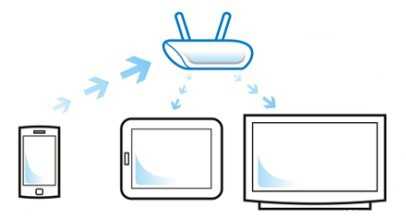
Технология DLNA
Если указанные выше условия соблюдены, можно приступать к установке дополнительных приложений для работы — их можно скачать бесплатно в App Store. Программное обеспечение для работы с беспроводной сетью поможет осуществлять передачу данных с телефона на телевизор. Выбрать можно из нескольких популярных утилит: TV Assist , ImediaShare, Flipps, iMediaShare, Belkin MediaPlay. Разумеется, используя бесплатные версии, пользователь вынужден будет наблюдать постоянно мелькающую рекламу, которую придется закрывать. Однако по сравнению со всеми достоинствами, это несущественный минус.
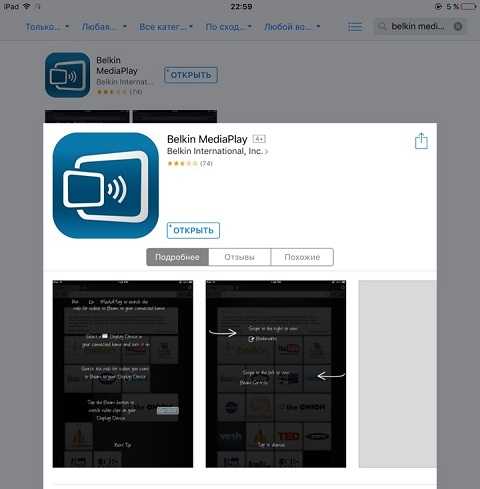
В зависимости от того, насколько часто планируется использовать передачу данных с айфона на свой телевизор, стоит рассмотреть и ряд платных программ, которые исключают подобные неудобства. Приложения для работы с беспроводной сетью сегодня достаточно востребованы, и в App Store их большой выбор. Подобрать подходящий вариант в соответствии с версией мобильного устройства и моделью телевизора всегда помогут отзывы пользователей.
После установки дополнительного программного обеспечения, необходимо провести несложную настройку. Запустив приложение, в соответствующем пункте выбрать вкладку с подключенными к сети устройствами и отметить свой телевизор. Как правило, всегда высвечивается марка телевизора, либо название модели.
Многие подобные программы для айфона предполагают поддержку различных сервисов YouTube, Vimeo, Vkontakte, FoxNews, встроенный интернет-браузер. Поэтому транслировать видео можно не только из памяти телефона или облака, но и непосредственно из интернета.
Для синхронизации устройств необходимо и через интерфейс телевизора разрешить доступ с мобильного гаджета. Теперь можно включать видео на айфоне и транслировать его на большом экране.
Подобные приложения имеют и дополнительные возможности. Например, превращают гаджет в ПДУ (это поможет в случае, если ваш телевизионный пульт не работает). В TV Assist любители порисовать могут поэкспериментировать с вкладкой «Краска». Рисуя на телефоне, изображение также появляется и на экране ТВ.
Возможности Chromecast
Это гаджет от поискового гиганта Google, который также предоставляет возможность передачи потокового видео и другой информации с мобильных устройств на экран ТВ. В некотором плане он может составить конкуренцию Apple TV. Имеет поддержку популярных интернет-сервисов. Это небольшой прибор, размером не больше обычной флешки, который вставляется в HDMI-разъем и обеспечивает передачу информации через беспроводное соединение WI—FI. Подключение осуществляется аналогично ранее рассмотренному способу передачи мультимедийного контента через DLNA.

Способов, как вывести видео и другой мультимедийный контент с айфона на телевизор, несколько. Они отличаются между собой необходимостью наличия разного дополнительного оборудования и определенных характеристик используемых устройств. В зависимости от этих критериев и подбирается наиболее оптимальный вариант синхронизации мобильного телефона и телевизора для передачи данных между ними.
tehnika.expert
Как посмотреть видео с iPad на телевизоре
Самый легкий способ/Как смотреть любые видео на телевизоре через iphone/ tv assist
6 способов Как Подключить Смартфон к Телевизору?
Как Смотреть Фото Видео с iPhone на ТВ Без Jailbrake,AppleTV, провода video from iPhone to TV
BRAVIA — Настройка и использования функций Wi-Fi Direct и «Дублирование экрана» (Screen Mirroring)
Как я на АЙФОНЕ смотрю абсолютно бесплатно все каналы что и на телевизоре!
Подключаем смартфон к телевизору по Miracast
Как смотреть телевизор на iPhone/iPad/iPod
AirPlay iPhone / iPad screen to Smart TV
Как смотреть телевизор на iPad? [Peers TV]
Как смотреть tv на iPhone/iPad/iPod
Также смотрите:
- Какие игры можно скачать на iPod Touch 4
- Как включить iPod a1199
- Активированный или неактивированный Айфон
- Как работает на Айфоне блютус
- Как сбросить Айпад к заводским настройкам через Айтюнс
- Как перенести телефонную книжку с компьютера на Айфон
- Программа для просмотра фото на iPad
- Как правильно чистить Айфон
- Что делать с утопленным Айфоном
- Данный медиафайл не может быть сохранен iPhone
- Проблемы с камерой на iPad
- Как установить owa на iPhone
- Как сделать jailbreak на Айфон 4
- Как понять есть ли пленка на Айфоне
- Перенос контактов с iPhone на nokia pc suite
iphonetvshows.ru
Как подключить Айфон к телевизору, чтобы смотреть фильмы
Опубликовано: 30.11.2017
Разработчики мобильных устройств постоянно трудятся над своими продуктами. Это же касается и iPhone. Современные модели имеют замечательное разрешение экрана. В связи с этим пользователи получают возможность просматривать не только фотографии, но и фильмы в высоком качестве. Несмотря на функциональность Айфона, иногда возникает необходимость в подключении мобильного устройства к телевизору.
Содержание: [показать]

Как подключить Айфон к ТВ
Такое устройство, как Айфон с каждым годом становится еще популярнее. Именно поэтому разработчики делают все, чтобы устройство соответствовало ожиданиям покупателей. Владельцы мобильных устройств иногда задаются вопросом как подключить iPhone к телевизору. На самом деле существует несколько способов подключения:
- При помощи беспроводной связи;
- Посредством HDMI кабеля;
- Через аналоговый кабель;
- При помощи дополнительных устройств;
- Через USB-кабель.
Следует отметить, что каждый способ уникален и имеется свои возможности. Подключение при помощи некоторых кабелей позволяет передавать только фотографии. Другие же способы позволяют смотреть фильмы и запускать игры.
Wi-Fi подключение
Перед тем как приступить к синхронизации мобильного устройства и телевизора, рекомендуется ознакомиться с возможностями ТВ. Не имеет значения какое устройство будет использоваться, Самсунг или LG, главное, чтобы оно могло подключаться в сети Wi-Fi.
Если ТВ поддерживает беспроводное подключение, необходимо его настроить. Для этого достаточно войти в настройки, после чего следует включить Wi-Fi. Как только получится организовать подключение телевизора с локальной сетью, можно переходить к следующему шагу.

Пользователям нужно подключить iPhone к той же локальной сети. Для этого нужно в настройках выбрать подходящее подключение. Стоит учесть, что может потребоваться ввод пароля.
На следующем шаге, требуется на смартфоне запустить такое приложение, как Twonky Beam. Программку можно скачать из Apple Store. Когда приложение будет установлено и запущено, нужно
appsgames.ru
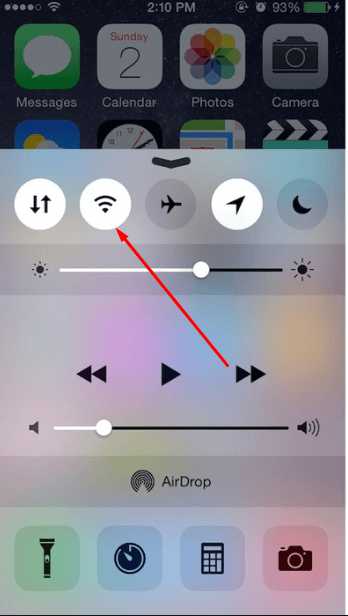 Подключаемся к Wi-Fi
Подключаемся к Wi-Fi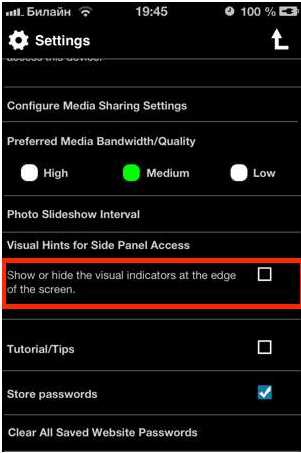 Включаем функцию Show or hide the visual indicators at the edge of the screen
Включаем функцию Show or hide the visual indicators at the edge of the screen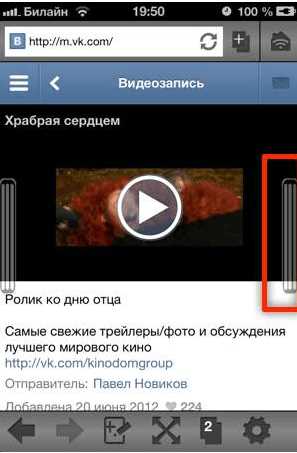 Вызываем панель меню
Вызываем панель меню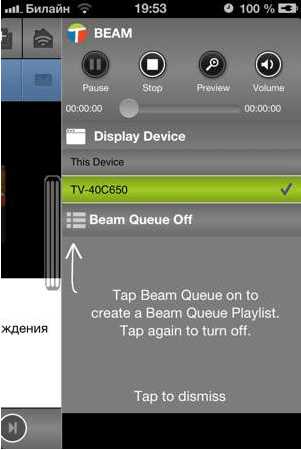 Выбираем телевизор
Выбираем телевизор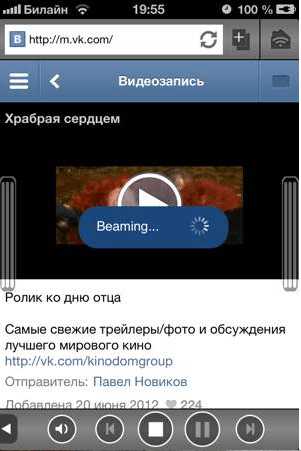 Запускаем видео
Запускаем видео Нажимаем на иконку в виде домика
Нажимаем на иконку в виде домика Выбираем видео
Выбираем видео Подключаем приставку к телевизору
Подключаем приставку к телевизору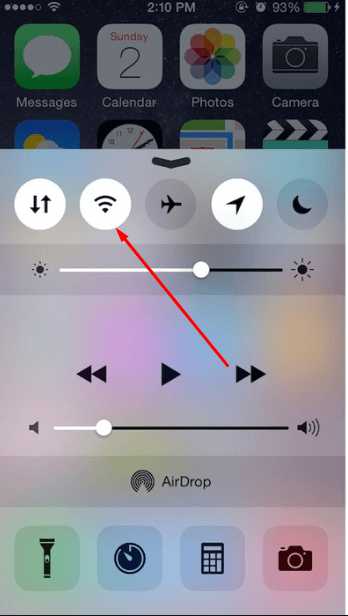 Подключаемся к Wi-Fi сети
Подключаемся к Wi-Fi сети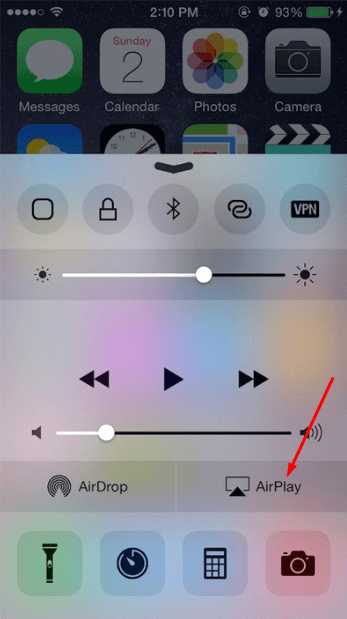 Переходим к настройкам AirPlay
Переходим к настройкам AirPlay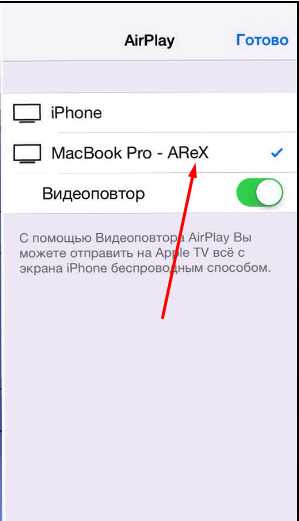 Выбираем телевизор
Выбираем телевизор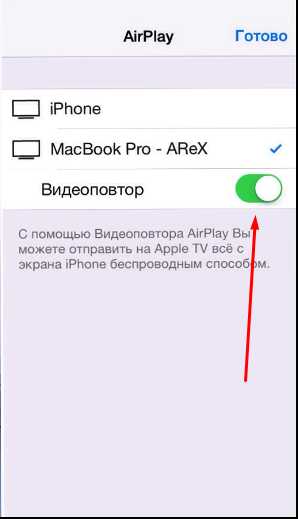 Включаем функцию «Видеоповтор»
Включаем функцию «Видеоповтор» Скачиваем приложение
Скачиваем приложение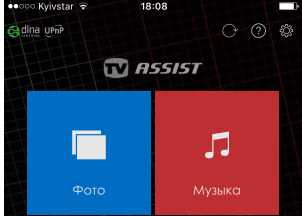 Выбираем файл
Выбираем файл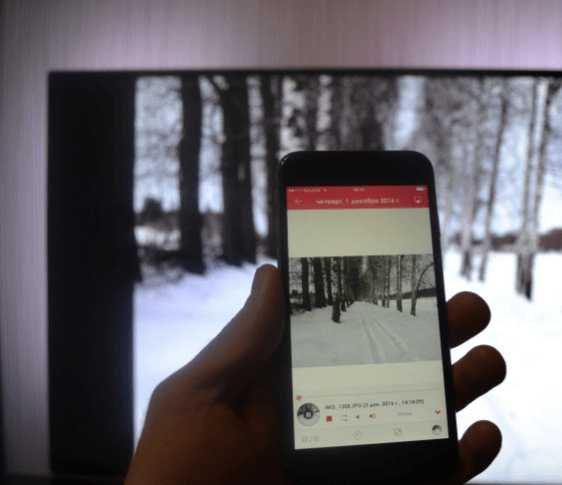 Видео передано на телевизор
Видео передано на телевизор